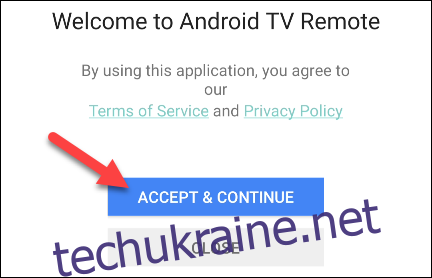Для ключів Chromecast не потрібні пульти дистанційного керування, але це змінилося з Chromecast з Google TV. Цей пристрій має інтерфейс, за яким ви керуєтеся за допомогою пульта дистанційного керування, що входить в комплект. Однак, якщо ви втратили пульт дистанційного керування, ним можна керувати за допомогою програми для смартфона.
Якщо у вас немає пульта дистанційного керування або ви хочете використовувати телефон, є кілька варіантів. Перш за все, як випливає з назви, Chromecast з Google TV – це пристрій Chromecast. Ви можете «транслювати» відео та музику на нього зі свого телефону або планшета.
Chromecast з Google TV також є пристроєм Android TV за своєю суттю, що означає, що ним можна керувати за допомогою «віддаленого» додатка на вашому телефоні або планшеті. Це дозволить вам переміщатися між додатками та меню телевізора.
Сам Google має офіційну програму віддаленого доступу Android TV для iPhone, iPad та пристроїв Android. Це досить хороший базовий пульт дистанційного керування, але є стороння програма, яка ще краще. Ми покажемо вам, як використовувати обидва.
Керуйте Chromecast за допомогою Google TV за допомогою програми Google Remote App
Спочатку завантажте програму віддаленого керування Android TV iPhone, iPad, або Android телефон або планшет. Коли ви вперше відкриєте програму, вона попросить вас прийняти умови обслуговування. Натисніть «Прийняти та продовжити», якщо ви згодні.
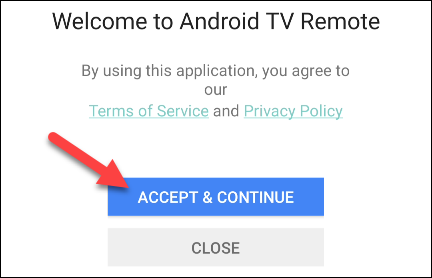
Далі вам потрібно буде надати програмі дозвіл на ваше місцезнаходження, щоб підключитися до Chromecast за допомогою Google TV. Торкніться «Продовжити», а потім надайте запитуваний дозвіл.
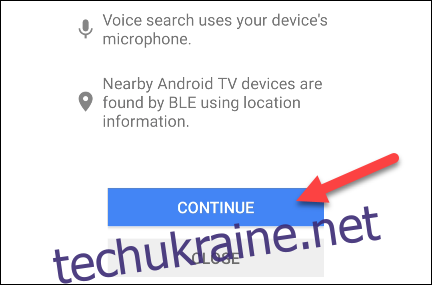
Тепер ви побачите список доступних пристроїв для керування. Торкніться свого Chromecast із Google TV.
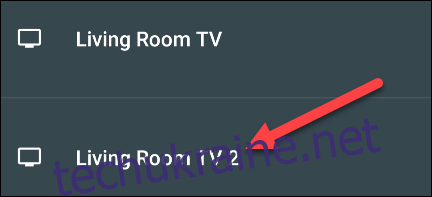
На вашому телевізорі з’явиться код. Введіть цей код у програму, а потім виберіть «Пара».
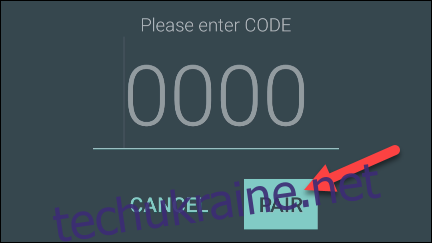
Тепер віддалена програма буде підключена. Ви можете торкатися навколо D-pad і використовувати клавіші «Назад» і «Додому», як справжній пульт. У верхньому правому куті є значок клавіатури для введення тексту на телевізорі.
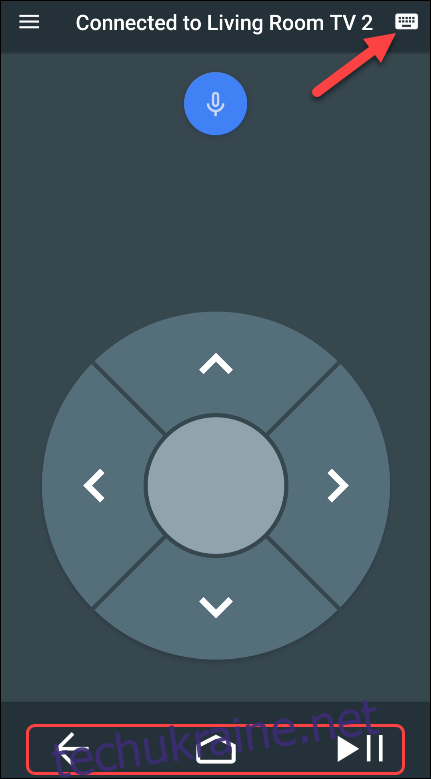
Фізичні кнопки гучності на телефоні або планшеті діють як кнопки віддаленого регулювання гучності, коли програма відкрита.
На жаль, тачпад у меню не працюватиме з Chromecast з Google TV.
Керуйте Chromecast за допомогою Google TV за допомогою Remote Android TV
«Віддалений Android TV» від Innovation lab виводить все на новий рівень. Він включає в себе кнопку включення/вимкнення живлення та регулятори гучності прямо на екрані. Однак ця програма доступна лише для пристроїв Android.
Завантажити Віддалений Android TV з магазину Google Play. Під час першого запуску вас попросять дозволити програмі записувати аудіо. Торкніться «Дозволити», щоб продовжити.
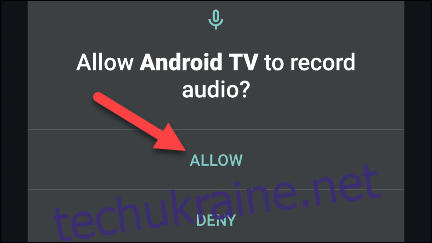
Далі виберіть Chromecast із Google TV зі списку пристроїв.
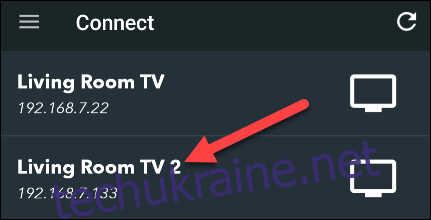
На вашому телевізорі з’явиться код. Введіть цей код у програму та натисніть «Пара».

Це воно. Ви можете використовувати кнопки D-Pad, Back і Home, керувати гучністю, вмикати/вимикати пристрій і вводити текст за допомогою клавіатури. Деякі кнопки, як-от кнопки «P+» і «P-», не застосовуються до Chromecast із Google TV.
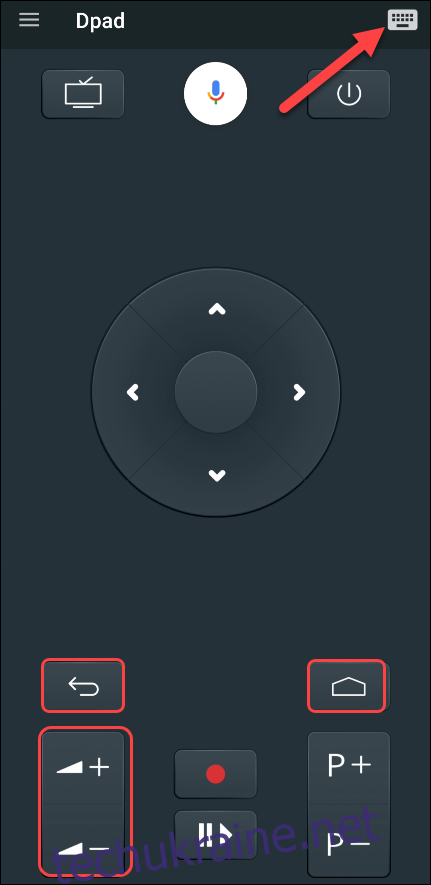
Вкладки «Сенсорна панель» і «Програми» в меню не підтримуються Chromecast з Google TV.
Зазвичай фізичний пульт дистанційного керування буде легшим у використанні, але ці програми можуть стати в нагоді, якщо ви втратите пульт дистанційного керування, не хочете вставати, щоб знайти його, або просто віддаєте перевагу користуватися телефоном.